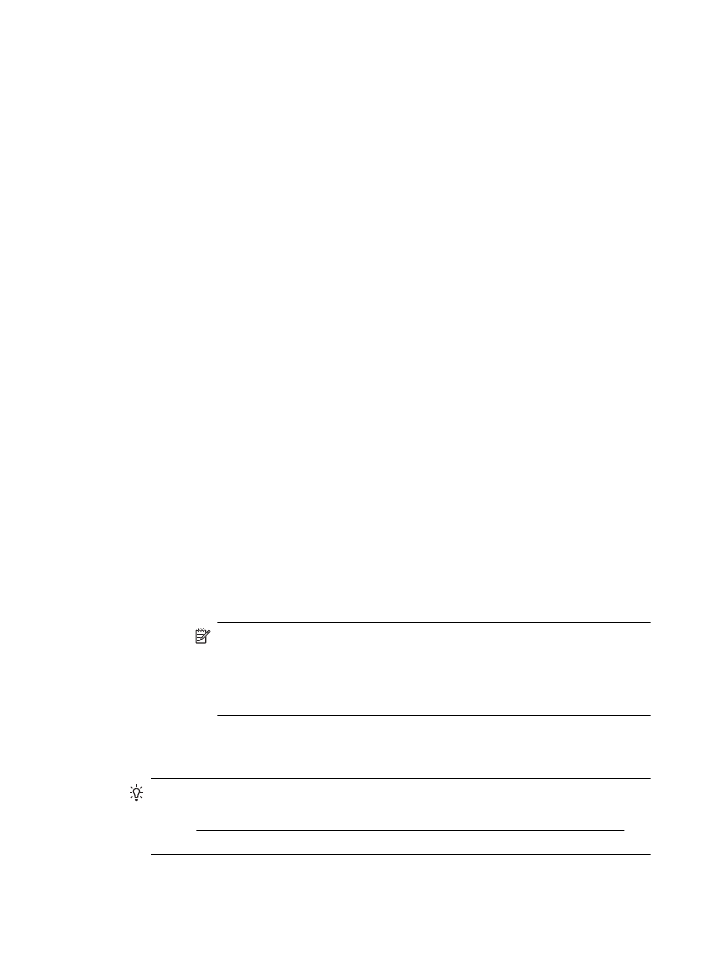
1 žingsnis. Įsitikinkite, kad jūsų kompiuteris prijungtas prie jūsų tinklo.
Pasirūpinkite, kad kompiuteris būtų įjungtas į belaidžio ryšio tinklą. Jeigu kompiuteris
neįjungtas į tinklą, negalėsite spausdintuvo naudoti tinklu.
Belaidžio ryšio tikrinimas
1.
Įsitikinkite, kad kompiuterio belaidis ryšys įjungtas. Norėdami sužinoti daugiau,
skaitykite su kompiuteriu pateiktą dokumentaciją.
2.
Jei nenaudojate unikalaus tinklo pavadinimo (SSID), gali būti, kad jūsų belaidis
kompiuteris galėjo prisijungti prie netoliese esančio kito tinklo.
Toliau pateikti veiksmai gali padėti nustatyti, ar jūsų kompiuteris prisijungęs prie
jūsų tinklo.
„Windows“
a.
Spustelėkite Start (pradėti), spustelėkite Control Panel (valdymo skydelis),
užveskite žymiklį ant Network Connections (tinklo ryšiai) ir spustelėkite
View Network Status (peržiūrėti tinklo būseną) ir Tasks (užduotys).
arba
Spustelėkite Start (pradėti), pasirinkite Settings (parametrai), spustelėkite
Control Panel (valdymo skydelis), dukart spustelėkite Network
Connections (tinklo ryšiai), spustelėkite meniu View (rodinys) ir pasirinkite
Details (informacija).
Palikite dialogo langą atvirą, kol atliksite kitą veiksmą.
b.
Atjunkite bevielio ryšio kelvedžio maitinimo laidą. Jūsų kompiuterio ryšio
būsena turėtų pasikeisti į Not Connected (neprisijungęs).
c.
Vėl prijunkite maitinimo laidą prie bevielio ryšio kelvedžio. Ryšio būsena
turėtų pasikeisti į Connected (prisijungęs).
„Mac OS X“
▲
Spustelėkite piktogramą AirPort, esančią meniu juostoje ekrano viršuje.
Pasirodžiusiame meniu galite nurodyti, ar „AirPort“ įjungtas ir prie kurio
bevielio tinklo prisijungęs jūsų kompiuteris.
Pastaba Jei norite gauti daugiau išsamios informacijos apie savo
„AirPort“ ryšį, stove spustelėkite System Preferences (sistemos
prioritetai), tada spustelėkite Network (tinklas). Jei belaidis ryšys veikia
gerai, ryšių sąraše šalia „AirPort“ atsiranda žalias taškas. Norėdami
gauti daugiau informacijos, spustelėkite lange esantį mygtuką Žinynas.
Jeigu kompiuterio negalite prijungti prie tinklo, susisiekite su jūsų tinklą nustačiusiu
asmeniu arba kelvedžio gamintoju, nes gali būti jūsų kelvedžio ar kompiuterio
techninės įrangos problemų.
Patarimas Jei galite jungtis prie interneto ir naudojate kompiuterį su „Windows“,
taip pat galite naudotis priemone „HP Network Assistant“ (HP tinklo asistentas)
adresu www.hp.com/sbso/wireless/tools-setup.html?jumpid=reg_R1002_USEN,
kuri padės nustatant tinklą. (Šis tinklalapis pateikiamas tik anglų kalba).
Belaidžio ryšio problemų sprendimas
127